Zvládnutí programu AutoCAD je z velké části z kategorie psychologie, důkazy budou

- 1716
- 329
- Lubor Blecha
Otázka, jak pracovat v AutoCADu, může zpočátku dokonce způsobit určité zlomky zkušenému návrháři. Opravdu chci odpovědět na slova hrdiny „Jeden jeden z ON!„A co jiného může na tuto globální otázku odpovědět začátečníkům.
Otázka je však položena a vyžaduje porozumění a odpověď. Zkusme to tedy.
A co je nejdůležitější, začátek práce v tomto programu vyžaduje určitou běžnou vnitřní náladu a přístup ještě před spuštěním na svém počítači. Tyto stejné přístupy definujeme.
- Začátek ví, jak pracovat v programech hlavních počítačových kanceláří. Chápe principy jejich organizace - jakékoli nahoře má hlavní nabídku, která poskytuje přístup ke všem příkazům a na panelu nástrojů přístup k často používaným příkazům. Proto, abyste mohli provést nějakou operaci, nevědět, kde ji hledat, musíte pečlivě spustit na všech položkách nabídky. A nebude pro vás obtížné najít, kam vložit obrázek do slova, a dokonce i diagram v Excel'e in Excel'e.
- Nováček chápe, proč je program zamýšlen.
AutoCAD je navržen tak, aby prováděl kreslení díla, což znamená, že musíte zobrazit všechny tyto základní objekty ve formě řádků, kruhů, ukládat velikosti, přesunout objekty, smazat a kopírovat je.
Takže spusťte autocad, podívejte se na obrazovku, všechny tyto nástroje jsou prostě nápadné! To je něco jako práce s Excelem. Mnoho z nich ani nemá podezření, že poté, co tento tabulkový procesor nikdy nespustil, to znají velmi dobře - ano, stačí napodobovat veškerou naši práci „na papíře“ s stoly. A pak spustíme Excel a uvidíme tuto tabulku před našimi očima, začneme vstupovat do údajů, před našimi očima, které jsou známé se slovními nástroji. Existují nuance, samozřejmě, že jsou, ale není jich tolik, hlavní věc je v druhém - ve schopnosti podívat se na nové věci jednoduše a promyšleně - analyzovat, co vám nabízí obrazovka.
Tyto závěry jsou velmi důležité pro jakýkoli program, mohou být vyjádřeny jednoduchou frází - vše je mnohem jednodušší, než se zdá. A budeme pokračovat - pouze vy se musíte pomoci, nebojte se všeho předem, aniž by se podívali na obrazovku.
A tyto závěry jsou zásadně důležité pro práci v AutoCADu, ať už se jedná o verzi 2000, 2011 nebo 2017, na tom už nezáleží.
A nuance existují a o nich dále.
Nuance přístupu
Mezi nuancemi definujeme správný a velmi důležitější, kreativní přístup k rozvoji.
Udělejte si čas, začněte malý - nejprve se vydejte na vývoj principů práce s 2D prvky, pak se pokročilý 3D nezdá být tak obtížný. A pak přijde konfigurace zdrojů světla, tónování a dokonce i spojení s 3D Max.
Existuje mnoho týmů, takže to nezasahuje do vytváření knihovny pro sebe, třídění všech týmů v hodnocení důležitosti - frekvence použití.
Nezapomeňte také vytvořit samostatnou knihovnu nastavovacích schopností autocade - je zde tolik nastavení, že pro tucet dalších aplikací bude dost. Studium nastavení velmi pomůže při zvládnutí programu.
Mezi těmito nastaveními samozřejmě nastavení panelů nástrojů. Musí být zvládnuty od samého začátku. Za prvé, program má téměř dva desítky panelů nástrojů, ale pouze 4 jsou původně zobrazeny na obrazovku. Za druhé, s ohledem na nástroje jsou ve výchozím očích před očima méně než pátá část toho, co by neublížilo, a neustále.
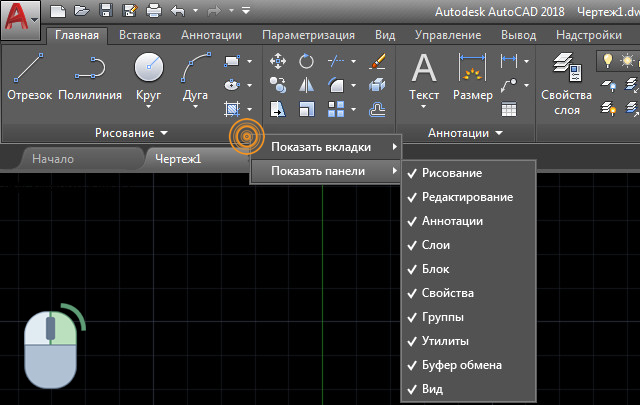
Přidání nebo skrytí panelu v AutoCADu
Vyladění panelů (tedy nezohledňujeme ne zcela úspěšnou verzi verzí 2008–2010), téměř jeden k jedné se shoduje s ladění panelů stejného excelu (jedná se o konverzaci o dobrém generálu Příprava práce s počítačovými programy).
Nuance organizace jsou přesně AutoCAD
Samotná automatická schránka samozřejmě nabízí některé rysy práce, které ji odlišují od práce v jiných programech.
Prvním prvkem je přítomnost okna okna. Faktem je, že existuje mnoho týmů a velká většina z nich v algoritmu je nejen složitá, jednoduše docela rozvětvená a nabízejí několik metod implementace (například stejný kruh lze postavit „tuctem“ metod - Ve třech bodech, ve dvou, ve středu a ve středu průměr, střed a poloměr a mnoho dalších triků). Pro navigaci všech těchto nuancí a příkazové okno je navrženo ve spodní části obrazovky.
Toto okno nás nejen povede podle příkazu příkazů, ale také pomůže porozumět nuancím každého z nich, stačí se pečlivě podívat na obrazovku a mít vynalézavost. A aniž by vynakládal, problém toho, jak pracovat v kadetu automobilu.
Neříkáme ani, že některé týmy v Carcade jsou jednoduše nepřístupné mimo jejich okno - musí být zadány „ručně“. Ale to už existuje, dále v pokročilé fázi práce.

Zadávání příkazů v AutoCAD
Druhým prvkem jsou dva režimy provozu: „Model“ a „Leaf“. Navíc je „list“ pro vývojáře poskytován najednou. Je velmi důležité pochopit účel každého režimu a najít každé místo ve své disciplíně pomocí programu.
Veškerý design je tedy nutný (doporučuje se, je velmi důležité, prosím, nakonec) provádět pouze v režimu „modelu“. Neměli byste zde kreslit rámce, zkusit nakreslit tabulky pro specifikace, umisťovat vysvětlení - všechny tyto prvky jsou navrženy pouze pro tisk, pouze „znečišťují“ celý vývoj. Lze to říci docela určitě - jedná se o špatný styl používání dopravní nehody, když „modely“ zobrazují stejný rámec a specifikace. Ne, program bude „vydržet“ všechno, odpustí vám takovou práci „levou rukou na pravém uchu“. Zda vývoj odpustí, je velká otázka!
Všechno, co je určeno k tisku v budoucnu, zobrazujeme v kadetu automobilu v režimu „listu“ - zde jsme zapojeni do přípravy názorů samotného projektu pro kreslení. A rámec!? Podívejte se tedy, když jste právě spustili program, již od začátku nabídl výběr velikosti listu papíru (A1, A2, A3, A4) a celou řadu standardních snímků pro každou velikost. Výběr a problém je odstraněn sám.
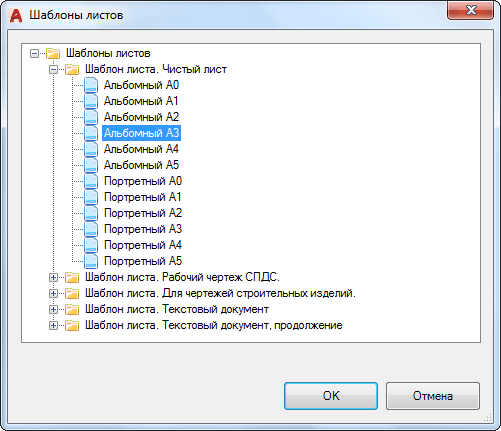
Šablony listů v autocadu
Dobře, v této volbě není nutné. A kdo vám brání v tom, aby se dokončil vývoj s vhodným rámcem, otevřel jej v autě karpade, smazal samotný projekt, takže rám zůstane - to je jednoduché řešení problému „nováčků“ - „kde získat rám?". Tento problém je vyřešen jednoduše sám, nebo spíše není v dohledu, je vynalezen naší nezkušeností a s větší pravděpodobností přistupuje k práci kreativně a vynalézavě. Opakujeme znovu - bez tohoto poplatku v autě není co dělat.
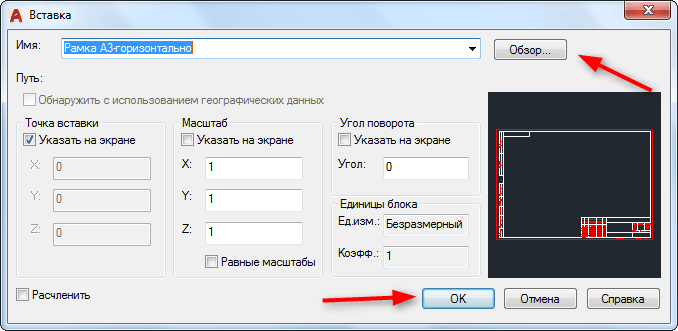
Drama vložka do autocade
Třetí, nejdůležitější rys, již z kategorie specifik.
Pamatujte, jak jste ve svých rukou vyvíjeli stejný Culmin s tužkou a pravítkem. Provedli měření, přenesli je na velikost na listu, škálování: máte délku fasády - 50 metrů, to je 50 000 milimetrů; Na listu je každý měřič jeden centimetr, a tak dále a ve stejném duchu konstantních transformací „v hlavě“. Tour, i když si na všechno zvykne člověk.
V tomto programu je přijat zcela odlišný přístup. Zde práce s objekty nastává jeden na jeden z velikosti a pokud máte fasádu 50 tisíc jednotek měření, pak je to 50 000, které dáte velikosti objektu na délku. Vyvstává pouze otázka, kde získat těchto 5 0000 bodů na obrazovce?
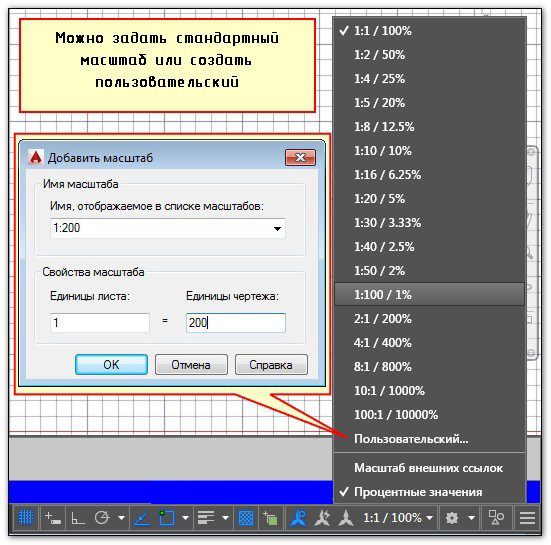
Jak nastavit měřítko v Autocadu
Takže přicházíme k primárnímu a základnímu prostředí - limity výkresu („limity kreslení“). To jsou limity, které určují maximální hranice velikosti našich objektů. Po stanovení limitů v budoucnu již nebudou mít žádné problémy s konstrukcí skutečných předmětů ve skutečných velikostech. Toto nastavení je provedeno v příkazovém okně a je voláno prostřednictvím nabídky „Formát“ / „formát“ / „formát“ / „limity kreslení“).
Nastavení je tedy nejdůležitější, proto podrobněji:
- Bezprostředně po spuštění týmu se navrhuje nastavit souřadnice levého dolního rohu - „Zadejte levý dolní roh dolního rohu nebo [ON/OFFF]:“. Zde jen klikneme na Enter a ponecháme navrhované „nuly“.
- Dále přejděte do instalace souřadnic pravého horního úhlu - „Zadejte pravý horní roh:“. To budou limity. Ve výchozím nastavení máme list A3-formátu-420 od 297 milimetrů a zde jsou limity, které jsou docela vhodné pro některé malé detaily. Pokud máme dům s fasádou 50 x 20 metrů, vložíme limity „50 000 20000“ (poznámka, bez mezer) a můžete pokračovat v práci, opravdu „šťastně“, jeden na jednu nastavení velikosti velikosti Všechny objekty.
Nuance následné práce, ve velmi blízké budoucnosti
Přinesli jsme ty nuance, bez nichž je nemožný úspěšný začátek práce při dopravní nehodě. Program však samozřejmě má mnoho velmi důležitých funkcí, které nelze provést bez znalostí, ale to není ani pokročilé (minimální potíže), ale další fáze práce. Tady a
- Druh - v „modelech“ a na „listu“ - velmi důležitá organizační příležitost, na „listech“, které se bez těchto obrazovek nemůžete dělat vůbec.
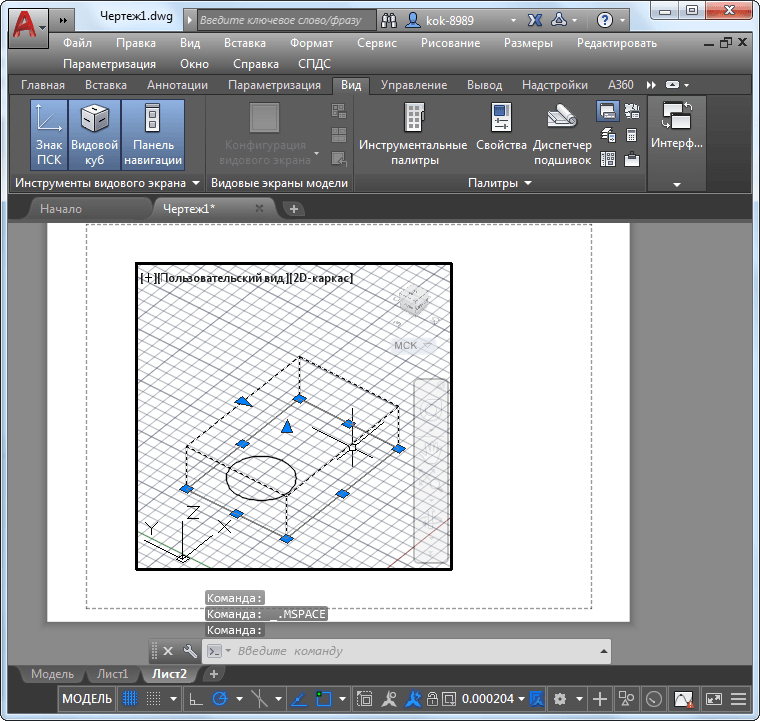
Práce s obrazovkami druhů v režimu „List“
- Vrstvy jsou pro velké kresby nepostradatelnou věcí, ale jednoduše, s inteligentní prací, a bez ní v automobilu.
- Vazby - chci jen přejít na nějaký zvýšený tón, obecně řekněme, že je to jednodušší - bez vázání není v kadetu automobilu žádná vážná práce.
- Práce s režimy stavové linie - jich je jen málo, ale téměř každý má globální povahu.
- Vytváření a práce s bloky - Porozumění myšlence bloků v budoucnu eliminuje mnoho problémů.
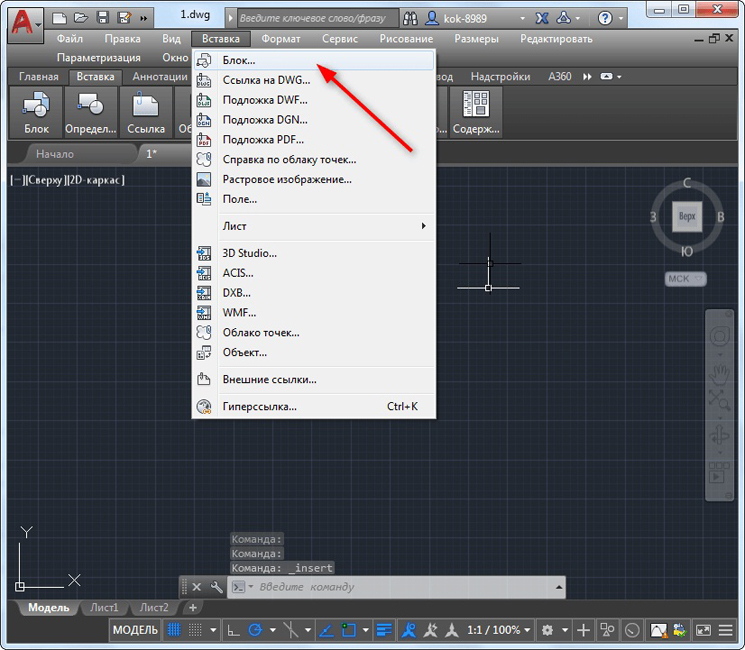
Blokovací vložka do autocadu
Ale to bude později, i když půl hodiny po prvním spuštění programu, ale pak, když se pečlivě podíváte na obrazovku a řeknete se znovu - to je program pro kreslení práce, pak musím tímto způsobem a zvážit a zvážit Všechny navrhované nástroje.
Ano, cokoli říkáte, ale vývoj téměř všech programů na počítači je v mnoha ohledech otázkou psychologie. No, kdo vám řekl, že hotovostní kurz automobilu by měl trvat 2 měsíce!? Není to vůbec! 10-20 hodin a program (chtěl jsem říct - „u tvých nohou“, ne, ne tak neúcty k tomu, jeden z nejvýznamnějších programů na počítači) ve vaší hlavě. Ale za jednu podmínku - budete aktivní v jeho vnímání, promyšlené a pozorné.
- « Vidge Screens of Autocade je nezbytný nástroj, čím více používáte, tím více se vám líbí
- Tabulky Excel vloží do autocadu pomocí technologie OLE »

